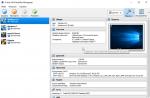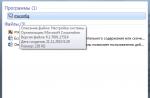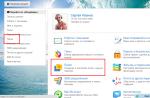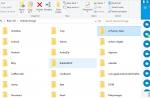La configuration du système d'exploitation est spéciale paramètres de l'ordinateur. Ils peuvent être violés. Cela devient généralement possible à la suite du travail de l'un ou l'autre des logiciels ou des défaillances du système d'exploitation lui-même. Dans ce cas, il est nécessaire de restaurer l'état d'origine de l'ordinateur.
En pratique la situation avec les paramètres de l'ordinateur est principalement résolue en faisant reculer le système à une date spécifique associé à tout événement dans le fonctionnement de l'ordinateur. Cela inclut les points de restauration. Leur création est disponible en mode automatique et manuel. Il est conseillé de prendre soin au préalable de créer un instantané du système à un certain moment où il se distinguait par des performances acceptables.
En tout cas, la question « comment restaurer les paramètres de l'ordinateur?"Est résolu en choisissant un certain point de retour, ce qui est réalisé par l'exemple des" sept "comme suit:
- Allez dans le menu démarrer.
- Sélectionnez l'élément "Panneau de configuration" puis cliquez sur la ligne "Système et sécurité".
- Recherchez le lien « Restauration de l'ordinateur à un état antérieur » au début de la liste. En cliquant dessus, une fenêtre s'ouvre dans laquelle vous devriez être intéressé par le bouton "Démarrer la restauration du système".
- L'activation du bouton mentionné est la raison de l'apparition d'une fenêtre avec deux points : l'option de récupération recommandée et un choix indépendant de revenir à la configuration pour une date précise ;
- Déterminez le point de retour et cliquez sur "Suivant", et dans la fenêtre suivante - "Terminer".
À la suite des actions ci-dessus, vous pouvez restaurer les paramètres du PC au moment où le système ne fonctionnait pas correctement.
Restauration du système : comment activer
Les paramètres de votre ordinateur ne peuvent pas être verrouillés à une date spécifique si la restauration du système est désactivée. Pour vérifier l'état du PC dans le cadre du problème proposé, il faut, à l'aide de l'exemple du même "sept":
- allez dans le menu "Démarrer";
- faire un clic droit sur la ligne "Ordinateur";
- sélectionnez la ligne du bas du menu qui s'ouvre - "Propriétés";
- dans la partie gauche de la fenêtre qui s'ouvre, cliquez sur le lien "Paramètres système supplémentaires" ;
- ouvrez l'onglet "Protection du système" ;
- assurez-vous que dans la ligne avec le nom du disque dur, la protection a le paramètre « Enabled » ;
- sinon, cliquez sur "Configurer", sélectionnez une option de récupération, définissez le volume du disque pour les points de récupération et "Appliquer".
Si vous décidez de nettoyer le registre, n'oubliez pas de créer un point de restauration, car même en cas de défaillances graves dues à des actions ineptes, vous pouvez utiliser le mode sans échec pour entrer dans le système, qui est généralement invoqué en appuyant sur la touche F8 pendant démarrage de démarrage pour tout réparer.
La méthode est adaptée si le système est stable commence et inclus la fonction de création de points sans intervention de l'utilisateur ou il y a une sauvegarde collectée par le système lui-même.
Pour démarrer le processus, vous devez ouvrir un utilitaire logiciel spécial. Pour l'exécuter, suivez les instructions :

Dans la fenêtre ouverte sélectionner le disque protégé contre la perte de données. Généralement, le volume sur lequel le système d'exploitation est directement installé est sélectionné.
Après, vous devez appuyer sur le bouton "Récupération…"
Le programme s'ouvrira pour restaurer l'état précédent du système d'exploitation. Nous appuyons sur le bouton " Plus loin"Et nous voyons le menu dans lequel sélectionner un point récupération. Le menu contient ceux qui ont été créés par le système d'exploitation lui-même.
Pour voir tous les points de rollback disponibles, cochez la case " Afficher les autres points de restauration»
Nous suivons d'autres instructions, d'accord avec redémarrer système et le fait qu'il sera impossible d'annuler la restauration à l'avenir. Système va redémarrer et la restauration aura lieu.
Il ne faut pas oublier qu'après un rollback, un le mot de passe qui était utilisé à l'époque. Pour éviter des problèmes avec l'entrée, assurez-vous d'avoir utilitaire réinitialiser le mot de passe... Quand arrivera-t-il revenir OS à l'état précédent, les points précédents disparaîtront, mais un nouveau apparaîtra, créé juste avant la tentative de réinitialisation.
Retour aux paramètres d'origine
Si des articles récupération sont absents, ou le retour aux états précédents n'a pas aidé, alors il vaut la peine d'essayer de remettre le PC à état d'usine.
Souvent, la plupart des ordinateurs portables Windows ont cette option, quelle que soit la version, les instructions peuvent être trouvées auprès du fabricant.
Si vous êtes propriétaire Stationnaire Un PC avec Windows 7 installé, il est peu probable que la méthode fonctionne, car généralement dans ce cas, le système d'exploitation nécessite un disque.
Pour le démarrage le plus récent de Windows de la huitième version, vous pouvez utiliser l'algorithme suivant :
Ouvrez le menu " Options"- Aller à la rubrique" Mises à jour et sécurité» — « Réinitialiser l'ordinateur à son état d'origine"→ Bouton" Commencer» 
Restaurer le système à l'aide d'un disque
Cette option convient si le système d'exploitation refuse catégoriquement de démarrer. Un disque peut être presque n'importe quel stockage de données externe, même une clé USB. 
Pour création le support de récupération devra aller à Panneau de configuration et dans la catégorie " système et sécurité"Sélectionnez l'article" Archivage des données informatiques". Après cela, cliquez sur l'inscription " Créer un disque de récupération". Dans la nouvelle fenêtre, sélectionnez le lecteur que vous souhaitez utiliser, puis cliquez sur " Créer un disque».
Désormais, vous aurez toujours la possibilité de résoudre un problème système sans recourir à une réinstallation complète.
Créer une image
Cette méthode convient également à ceux qui ont perdu la possibilité de démarrer le système d'exploitation, il est important honneurs cette option de la précédente est celle d'utiliser image complète disque, absolument tous les paramètres utilisateur, fichiers et applications sont restaurés. conseillé faire une image à un moment où tous les pilotes et programmes de base sont sur le PC, mais il n'y a pas de logiciel supplémentaire. 
Pour créer une image, suivez les mêmes instructions que celles décrites dans la méthode précédente. Ce n'est qu'à la dernière étape que vous devez suivre le lien " Imagerie du système«.
Dans la fenêtre ouverte offert sélectionnez l'emplacement pour enregistrer l'image. Le DVD est un emplacement de stockage typique car il peut être utilisé si le disque dur est endommagé, ce qui est très pratique. Le meilleur moyen est d'écrire stockage réseau, il serait préférable d'utiliser cet élément particulier, car dans ce cas, la probabilité de perdre l'image sera réduite à zéro. 
La récupération proprement dite démarre lors du redémarrage de l'ordinateur : " Diagnostique» — « Options supplémentaires» — « La récupération de l'image système».
Dans le dernier article, nous avons vu comment créer un point de restauration Windows. Nous allons maintenant apprendre à restaurer le système Windows à partir de ce point. Si vous n'avez pas lu l'article précédent, alors je vous conseille de le faire. Chaque fois que, tôt ou tard, nous installons tous des conneries inconnues sur notre ordinateur, et à nos risques et périls. Sans penser aux conséquences, nous collons divers programmes sur notre PC afin de tester leur capacité "merveilleuse" à faire quelque chose d'incroyable (comme on nous l'assure avant de télécharger le programme).
RESTAURATION ET RETOUR DE WINDOWS 8 EN CONDITION PUBLIQUE
Avant la sortie du système d'exploitation Windows 8, le retour d'un ordinateur à son état d'origine était difficile et pas rapide. Mais maintenant, avec de nouvelles fonctionnalités, cela peut être fait en quelques minutes. Je ne peux même pas y croire, n'est-ce pas ? Cependant, c'est l'une des meilleures fonctionnalités de Windows 8.
Au travail, je dois constamment tester divers programmes, mon ordinateur a donc besoin d'un entretien régulier.
RESTAURATION D'UN SYSTÈME WINDOWS 7
Le plus souvent, la fonction de restauration de l'état de fonctionnement de l'ordinateur est requise si un programme a été installé et que le système a ensuite commencé à ralentir. Vous devez également restaurer le système à un état antérieur si l'ordinateur a été exposé à une attaque de virus. Dans la plupart des cas, l'ordinateur est tellement infecté ou jonché de programmes que l'opération de récupération ne peut être effectuée qu'à partir du mode sans échec.
SYSTÈME DE RESTAURATION SOUS WINDOWS 7
Bonjour, j'ai déjà écrit un article sur la façon d'activer la restauration du système et de créer un point de restauration. Il est maintenant temps d'écrire comment effectuer une restauration du système sous Windows 7. et pour le dire plus simplement, je vais maintenant écrire sur la façon de restaurer le système.
Si vous avez un problème avec l'ordinateur, eh bien, par exemple, il est devenu très buggé, ou pire encore, il ne démarre pas du tout, alors la première chose à faire est d'essayer de restaurer le système, nous reviendrons ainsi les paramètres et les fichiers système de la sauvegarde créée par exemple il y a deux jours, lorsque l'ordinateur fonctionnait encore normalement.
C'est une bonne occasion de réparer rapidement votre ordinateur et de le remettre en état de fonctionnement normal.
NOUS FAISONS LA RESTAURATION DU SYSTÈME SUR TOUTES LES VERSIONS DE WINDOWS ORDONNANCE MASTER BY BODY
Vous pouvez rétablir les paramètres de l'ordinateur sous Windows XP à l'aide de l'élément « Restauration du système ». Pour faire une telle chose sur votre ordinateur, vous devez redémarrer et appuyer sur la touche F8 pour attendre que le menu de démarrage apparaisse dans lequel vous devez sélectionner "Mode sans échec", puis confirmer le robot informatique dans ce mode et suivre les chemin "Appuyez sur Démarrer - Sélectionnez les programmes - cliquez sur ceux standard - service de presse - et enfin nous poussons, la récupération du système. "
INTÉGRATION XXI SIECLE
De nombreux fabricants d'ordinateurs, d'ordinateurs portables et de netbooks installent des partitions cachées avec le système d'exploitation installé et les paramètres d'usine (paramètres), des programmes et des pilotes pour restaurer Windows en cas de plantage du système, des écrans bleus permanents de la mort, la suppression par l'utilisateur (en raison de l'inexpérience ) les fichiers système nécessaires, les services d'arrêt incorrects, l'infection de votre ordinateur par des virus, la réorganisation d'un nouveau système d'exploitation, etc.
COMMENT RESTAURER WINDOWS 8
Pour restaurer rapidement Windows 8 à l'aide des fonctions Réinitialiser ou Actualiser. vous avez besoin d'une partition de récupération sur votre disque dur. Il est généralement inclus avec l'installation de base. Comment vérifier voir ci-dessous.
S'il n'y a pas de secteur, vous devrez alors utiliser un disque d'installation ou un disque de récupération (disc recovery), ou le télécharger et le créer, ou utiliser d'autres fonctions et méthodes sans disque.
COMMENT RESTAURER UN ORDINATEUR PORTABLE AUX DEFAUTS D'USINE
La restauration de votre ordinateur portable aux paramètres d'usine est utile dans de nombreuses situations. De nombreux problèmes surviennent en raison du plantage de Windows ou de l'encombrement du système avec des programmes inutiles.
Presque tous les ordinateurs portables (à l'exception des modèles complètement anciens) ont une récupération système cachée. Le dossier nommé "Récupération" ne doit jamais être supprimé.
Il stocke des informations importantes sur votre système.
Amis, j'ai longtemps promis à mes lecteurs réguliers d'écrire un article sur la récupération du système. Beaucoup d'entre nous ont déjà rencontré une telle situation plus d'une fois, lorsque nous installons un programme, apportons quelques ajustements au système d'exploitation, supprimons accidentellement des fichiers de service et faisons bien plus, ce qui conduit finalement à un fonctionnement incorrect et instable du système d'exploitation.
Je te le dirai aujourd'hui ? Que faut-il faire pour remettre le système d'exploitation dans un état de fonctionnement.
Amis, n'oubliez pas qu'il n'y a pas de situations désespérées.
L'algorithme discuté ci-dessous sera utile à tout le monde. Il n'y a personne qui ne fait pas d'erreurs et qui fait toujours tout correctement. Comme disent les sages : "Il ne fait pas d'erreurs, seulement celui qui ne fait rien." Mais vous devez également être capable de corriger les erreurs.
Et pour tous ceux qui veulent savoir, si nécessaire, et annuler les dernières actions sur l'ordinateur, j'ai écrit un algorithme détaillé.
Point de contrôle de récupération
Ainsi, mes amis, un point de contrôle de restauration est une copie des fichiers de service du système d'exploitation, des paramètres du programme et du registre système à un moment précis.
Le système d'exploitation, en règle générale, crée automatiquement des points de contrôle de restauration à intervalles réguliers, dans le cas de l'installation de tout logiciel ou sur instruction directe de l'utilisateur.
Il est à noter que lors d'un "retour en arrière" à un point de restauration du système d'exploitation, les fichiers personnels de l'utilisateur, tels que les compositions musicales, les fichiers graphiques, les documents, etc., ne sont pas affectés.
Attention! Le retour à un point de restauration vous permet de restaurer le système d'exploitation, mais pas le contenu personnel de l'utilisateur.
1. Cliquez sur le bouton "Démarrer" en bas à droite de l'écran et sélectionnez "Panneau de configuration". La fenêtre principale du Panneau de configuration du système d'exploitation Windows 7 s'ouvre :

2. Cliquez sur la toute première section "Système et sécurité" et dans la fenêtre qui s'ouvre, sélectionnez la sous-section "Restaurer l'état précédent de l'ordinateur".

3. Dans la fenêtre qui apparaît, cliquez sur le bouton "Démarrer la restauration du système".

4. Le système collectera les informations nécessaires et lancera l'assistant de restauration du système. Dans la première fenêtre qui apparaît, il vous suffit de cliquer sur le bouton "Suivant".

5. Ensuite, la deuxième fenêtre de l'assistant s'ouvrira, où vous devez sélectionner un point de restauration dans la liste fournie. Si vous venez de définir certains paramètres et que vous souhaitez les annuler, sélectionnez l'entrée spécifiée la plus élevée. Vous pouvez également choisir n'importe quel enregistrement de point de récupération qui vous convient.

Vous pouvez également lancer la « Recherche des programmes concernés » en cliquant sur le bouton correspondant. Le système d'exploitation analysera ses enregistrements de service, déterminera quels programmes seront supprimés ou restaurés lors de la restauration vers un point de restauration et présentera les résultats de l'analyse dans une fenêtre séparée. Après avoir examiné la liste des programmes concernés, cliquez sur le bouton Fermer.

7. Une fenêtre apparaîtra à l'écran avec un avertissement indiquant qu'il ne sera pas possible d'interrompre la restauration du système. Et encore une fois, ils vous demanderont de confirmer vos intentions en cliquant sur le bouton "Oui".

Après cela, le processus de récupération du système commencera. Ce qui prend généralement un peu de temps - environ 2-3 minutes. Après cela, le système redémarrera et vous verrez cette fenêtre :

L'état de votre ordinateur a été restauré à l'état spécifié. Vous pouvez maintenant vérifier le fonctionnement du système d'exploitation et d'autres programmes pour l'exactitude de leur travail. Assurez-vous de tester le résultat de la restauration du système.
Si le système d'exploitation n'a pas réussi à restaurer le système, la fenêtre sera différente. Cela se produit souvent lorsque le logiciel antivirus est en cours d'exécution. Désactivez-le et réessayez.

Si vous avez réussi à résoudre le problème "", alors je vous félicite. Mais dans certains cas, la restauration du système n'a pas conduit à une amélioration de la situation, mais, au contraire, à sa détérioration. Le système a commencé à se bloquer, certains programmes ne se sont pas chargés du tout, les icônes du bureau ont disparu, etc. Dans un tel cas, il est préférable d'annuler la restauration du système.
Pour ce faire, nous parcourons l'ensemble de l'algorithme, à partir du point 1. Lorsque vous aurez terminé l'étape 3, vous verrez la fenêtre suivante :

Sélectionnez "Annuler la restauration du système" puis tout selon l'algorithme présenté en haut.
Alors, mes amis, nous avons examiné une question assez importante "comment restaurer le système?"
Il convient de noter qu'il est possible de restaurer le système de cette manière, mais uniquement s'il n'y a pas eu de dommages sérieux aux fichiers système, par exemple, comme dans le cas d'une infection virale du système. En cas de graves perturbations dans le fonctionnement du système d'exploitation, cet outil est inefficace et vous ne pouvez pas éviter de vous tourner vers l'une des méthodes avancées de récupération du système.
Dans l'un des prochains articles, je parlerai simplement d'un tel outil - le disque de secours.
Cette option vous aidera à remettre le système dans un état enregistré à un moment précis - un point de restauration. Si la sauvegarde de ces points est configurée et activée, alors avant d'installer les mises à jour, les pilotes et les applications, l'état du système sera écrit sur le disque dur.
Le retour de Windows à un point de restauration conservera tous les fichiers personnels, mais les pilotes et applications apparus après la création d'un point de restauration devront être réinstallés.
Pour démarrer Windows Recovery, cliquez avec le bouton droit sur Démarrer (Win + X) et accédez à Panneau de configuration → Système et sécurité → Système → Protection du système. Cliquez sur "Restaurer" → "Suivant" et sélectionnez le point de restauration souhaité.
Une autre option pour le chemin : "Panneau de configuration" → "Tous les éléments du panneau de configuration" → "Récupération" → "Démarrer la restauration du système".
Si le point de restauration est introuvable, la protection du système est désactivée et vous devrez utiliser d'autres méthodes.
Pour éviter de futurs problèmes, activez la création de points de restauration. Pour cela, dans le même menu "Protection du système" sélectionnez le lecteur système, cliquez sur "Configurer" et activez la protection du lecteur système.
2. Remettez l'ordinateur à son état d'origine
S'il n'y a pas de points de restauration ou s'ils ne vous aident pas, essayez de réinitialiser le système à son état d'origine. Vous pouvez revenir en arrière en enregistrant les fichiers ou tout supprimer complètement et. En outre, certains ordinateurs - le plus souvent des ordinateurs portables - disposent d'une option pour restaurer les paramètres d'usine.

Sous Windows 8 et 10, vous pouvez démarrer une réinitialisation d'usine en allant dans Paramètres → Mise à jour et sécurité → Réinitialiser votre ordinateur → Démarrer.
Sous Windows 7, pour cela, vous devez aller dans "Panneau de configuration" → "Système et sécurité" → "Sauvegarde et restauration" → "Restaurer les paramètres système ou l'ordinateur" → "Méthodes de récupération avancées" → "Restaurer l'ordinateur dans l'état spécifié par le fabricant."
3. Récupérer Windows à l'aide d'un disque
Le disque de récupération est utile, par exemple, pour revenir à un point enregistré ou revenir à son état d'origine si Windows refuse. Une clé USB ordinaire, un disque dur externe ou un DVD convient au rôle d'un tel disque.

Le disque de récupération doit être gravé à l'avance et conservé en cas de panne du système. Sous Panneau de configuration → Tous les éléments du Panneau de configuration → Récupération, cliquez sur Créer un lecteur de récupération. Dans le menu qui apparaît, cochez l'élément "Sauvegarder les fichiers système sur le lecteur de récupération", et vous pouvez utiliser le lecteur USB non seulement pour corriger les erreurs et la restauration, mais également pour réinstaller Windows.
Pour créer un DVD de récupération sous Windows, accédez à Panneau de configuration → Système et sécurité → Sauvegarde et restauration → Créer un disque de restauration du système. La même méthode fonctionne dans les versions plus récentes du système, seul le nom est différent : "Sauvegarder et restaurer (Windows 7)" au lieu de "Sauvegarder et restaurer".

Démarrez le système à partir du disque pour corriger les erreurs. Dans l'environnement de récupération qui s'ouvre, cliquez sur « Dépanner ». Exécutez Revenir à la restauration du système à partir des Options avancées → Restauration du système.
4. Récupérer Windows à l'aide d'une image système complète
Une autre option pour restaurer Windows consiste à revenir à l'image système précédemment créée. L'image est écrite sur un disque dur, un DVD ou une partition réseau.
Contrairement à la restauration ou à la restauration point à point, l'utilisation d'une image complète conserve tous les fichiers, applications, paramètres et pilotes installés au moment de sa création.

Le moment le plus approprié pour créer une telle image peut être un état où toutes les applications nécessaires sont installées sur le système, mais il n'y a rien de superflu. Cela vous permettra de continuer à travailler immédiatement après la récupération.
Pour créer une image système complète dans le Panneau de configuration, sélectionnez Sauvegarder et restaurer (Windows 7) → Créer une image système. (Sous Windows 7 : Panneau de configuration → Système et sécurité → Sauvegarde et restauration → Créer une image système.)
Dans le menu qui apparaît, vous pouvez choisir les partitions et fichiers disponibles à inclure dans l'image système et sur quel support les graver.

Avec une image système complète à votre disposition, vous pouvez rapidement remettre Windows dans l'état souhaité. Vous pouvez démarrer la récupération basée sur une image lorsque vous redémarrez votre ordinateur : Diagnostics → Options avancées → Récupération d'image système.